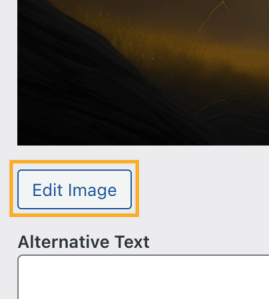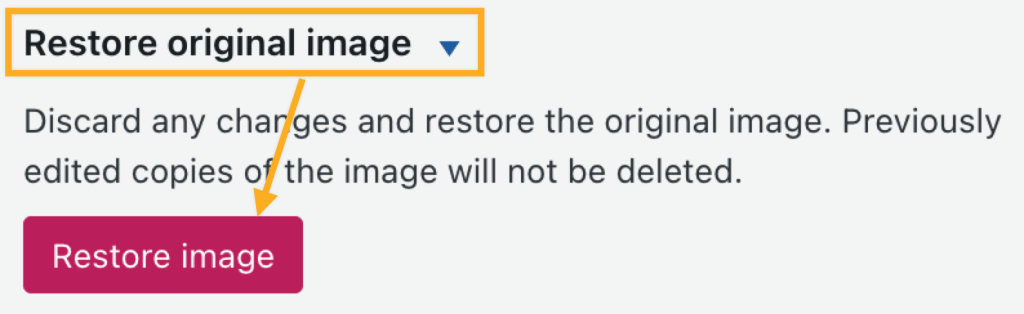Anda dapat memutar, memangkas, dan membalik gambar di Pustaka Media mengikuti langkah-langkah dalam panduan ini. Jika Anda ingin memangkas, memutar, atau mengubah ukuran gambar yang sudah dimasukkan ke dalam halaman atau pos melalui blok Gambar, lihat panduan ini.
Dalam panduan ini
Situs Anda harus dijadikan publik untuk mengakses alat pengeditan gambar yang dijelaskan dalam panduan ini. Alat pengeditan gambar ini tidak tersedia saat situs diatur sebagai pribadi.
Ikuti langkah-langkah berikut untuk membuka dan mengedit gambar di Pustaka Media Anda.
Pilih tab yang sesuai untuk gaya antarmuka admin Anda:
- Kunjungi dasbor situs Anda.
- Pilih Pustaka Media.
- Klik file gambar yang ingin Anda edit. Anda akan tahu gambar telah dipilih karena ada garis di sekitar gambar dan angka di pojok kanan bawah.
- Klik tombol Edit. Ini akan membuka jendela dengan berbagai detail tentang gambar, termasuk judul, keterangan, teks alt, deskripsi, dan URL gambar.
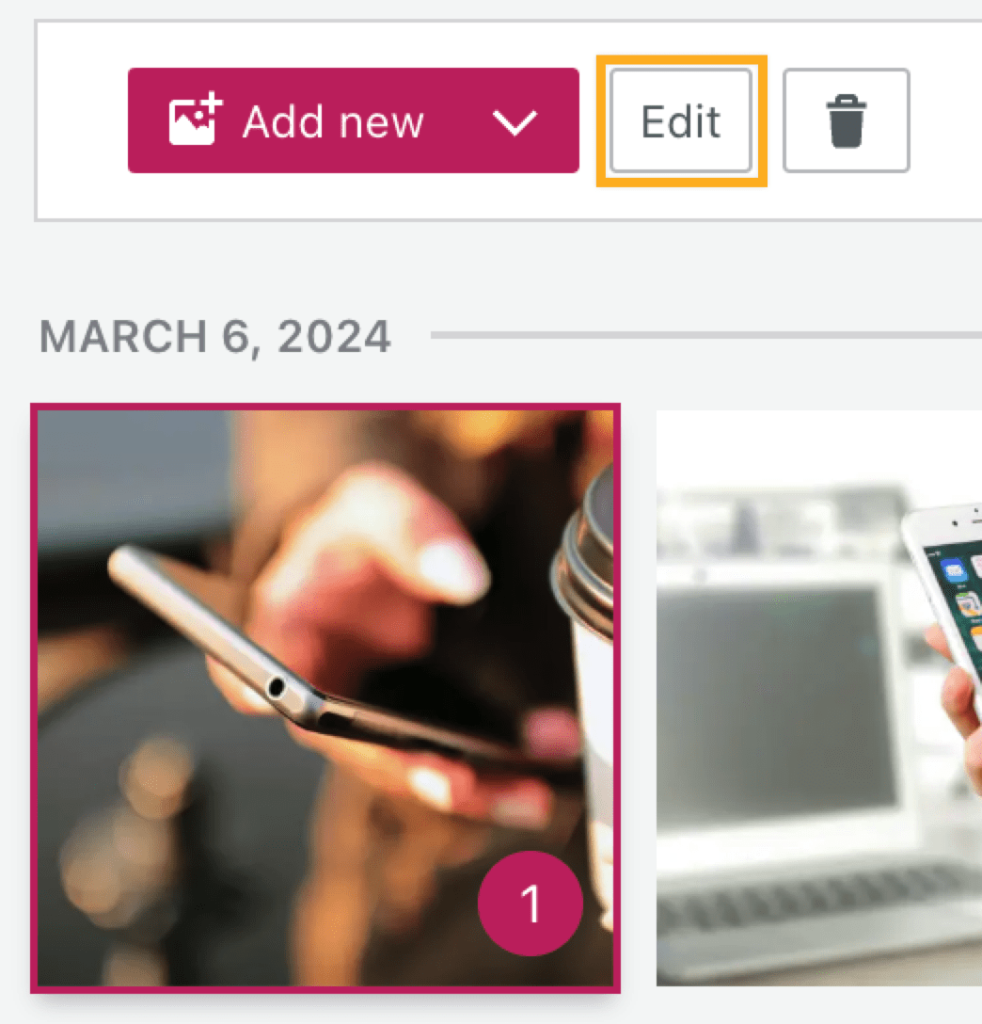
- Pada jendela yang terbuka, klik tombol Edit Gambar:
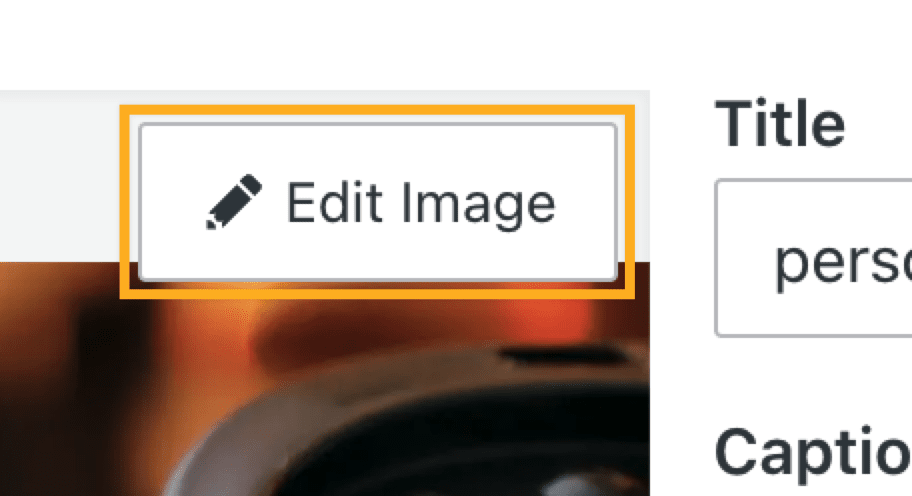
Anda dapat memutar, memangkas, atau membalik gambar di editor gambar.
Pilih tab yang sesuai untuk gaya antarmuka admin Anda:
Saat Anda membuka gambar untuk diedit, Anda akan melihat tiga ikon di bawah gambar. Ikon-ikon tersebut memungkinkan Anda untuk memutar, memangkas, atau membalikkan gambar.
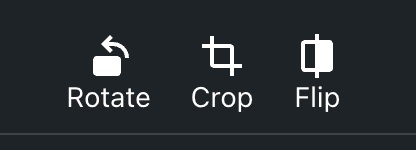
Klik tombol “Selesai” ketika selesai, Reset untuk memulai dari awal dengan gambar tersebut, atau Batal untuk keluar dari penyunting gambar.
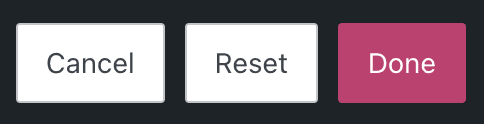
Memutar Gambar
Anda dapat memutar gambar dengan mengklik tombol Putar. Setiap kali Anda mengklik Putar, gambar akan berputar 90 derajat berlawanan arah jarum jam.
Mengganti Ukuran Gambar
Anda dapat memangkas foto untuk menghapus bagian yang tidak diinginkan dari gambar.
Pertama, klik dan seret sudut-sudut tumpang tindih pemangkasan untuk memilih area bebas yang ingin Anda pertahankan untuk gambar Anda. Anda juga dapat mengklik tombol Pangkas dan memilih salah satu rasio aspek berikut untuk memangkas secara otomatis:
- Asli
- Kotak
- 16:9
- 4:3
- 3:2
Membalikkan Gambar
Anda dapat membalikkan gambar secara horizontal dengan mengklik tombol Balik.
Saat Anda selesai mengedit gambar, klik tombol “Selesai” untuk menyimpan perubahan Anda. Anda juga dapat mengklik Reset untuk memulai dari awal atau Batal untuk keluar dari penyunting gambar tanpa menyimpan perubahan Anda.
Jika Anda ingin mengembalikan gambar ke versi aslinya sebelum diedit, Anda dapat membatalkan penyuntingan dan mengembalikan ke versi asli yang pertama kali Anda unggah ke Media.
⚠️
Jika Anda telah memasukkan gambar yang diedit ke halaman atau pos yang telah dipublikasikan, membatalkan gambar dapat merusak tampilan gambar di sana. Pastikan untuk memeriksa semua halaman dan pos di mana Anda telah memasukkan gambar tersebut.
Jika Anda yakin ingin mengembalikan gambar, pilih gambar seperti yang dijelaskan di atas.
Pilih tab yang sesuai untuk gaya antarmuka admin Anda:
- Kunjungi dasbor situs Anda.
- Pilih Media.
- Klik file gambar yang ingin Anda edit.
- Klik tombol “Edit“.
- Klik tombol “Kembalikan yang Asli“:
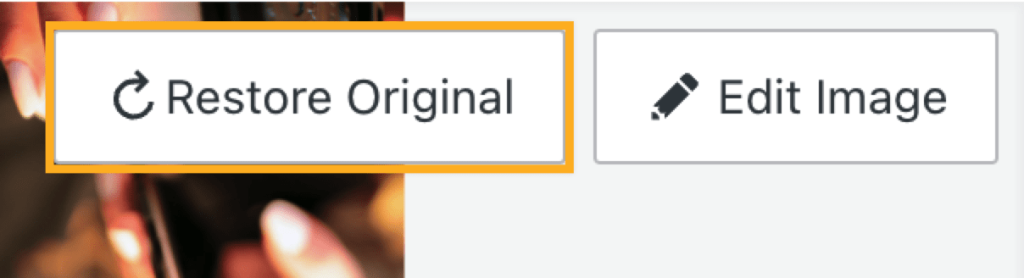
Perubahan akan segera berlaku.